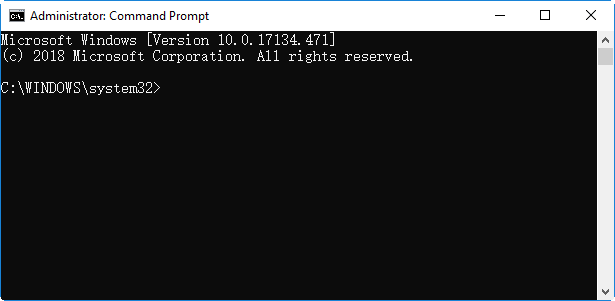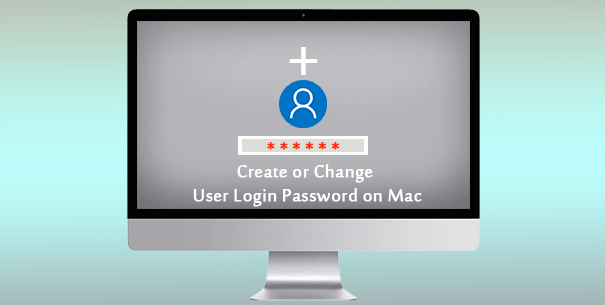Как сбросить пароль Windows 10 на виртуальной машине VMware
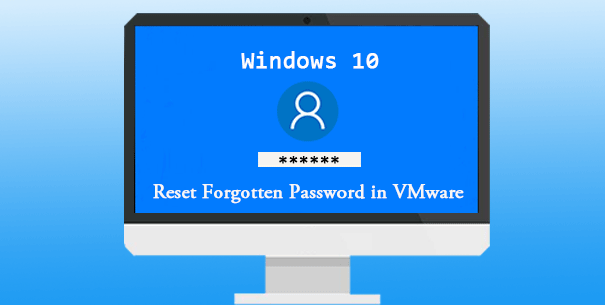
Что вы будете делать, если вы забыли пароль для входа в Windows 10 на виртуальной машине VMware? Удалить эту виртуальную машину, а затем создать новую? Это нормально, но делать это необязательно, потому что это не только тратит время, но и приводит к потере всех данных на этой виртуальной машине. Фактически, вы можете быстро и легко сбросить пароль Windows 10 на виртуальной машине VMware, используя любой из двух следующих способов.
Способ 1: сбросить пароль Windows 10 в VMware с помощью Windows Password Refixer
Выполните три шага.
Шаг 1. Создайте диск для сброса пароля с помощью Windows Password Refixer.
Загрузите программу Windows Password Refixer на любой доступный компьютер, например, на физический компьютер Windows или другую виртуальную машину, и установите ее на этот компьютер. Запустите эту программу, а затем следуйте инструкциям на экране, чтобы записать ее на USB (или CD / DVD) привод, чтобы создать диск для сброса пароля.
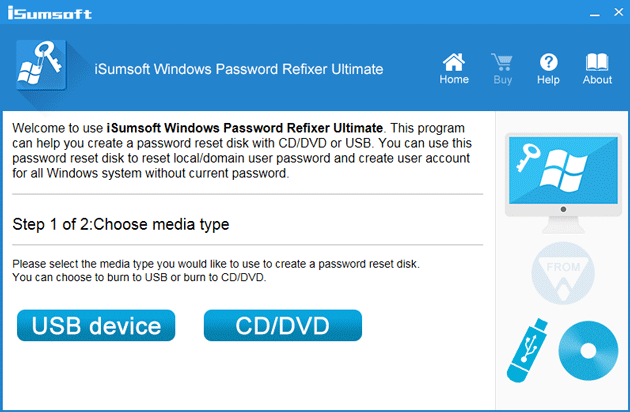
Шаг 2: Загрузите виртуальную машину с USB-накопителя.
Во-первых, выключите виртуальную машину Windows 10 в VMware, пароль которой вам нужно сбросить, если вы еще этого не сделали. Во-вторых, подключите USB-накопитель к виртуальной машине. Наконец, включите эту виртуальную машину с прошивкой BIOS и настройте виртуальную машину на загрузку с USB-накопителя.
Шаг 3. Сбросьте пароль Windows 10 на виртуальной машине VMware.
Если вы все сделали правильно, после загрузки виртуальной машины с USB-накопителя появится экран Windows Password Refixer.
1. Выберите Windows 10, которую вы используете на этой виртуальной машине. Обычно это действие уже выполняется по умолчанию.
2. Выберите пользователя на этой виртуальной машине, пароль которого вам нужно сбросить.
3. Сбросьте пароль с помощью кнопки Reset Password.
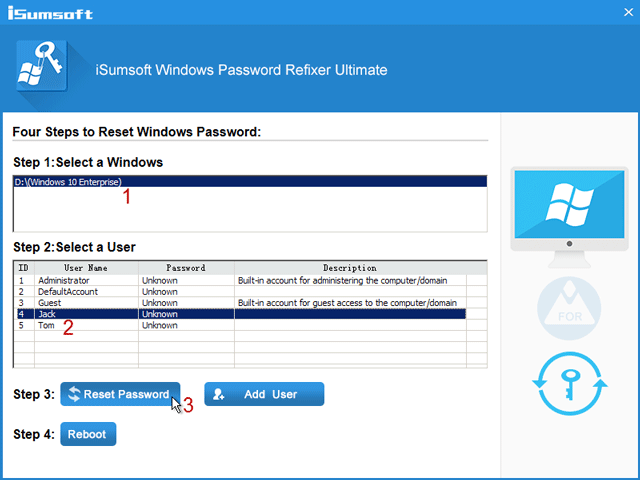
4. После сброса пароля перезапустите виртуальную машину с помощью кнопки Reboot. На этот раз вам нужно извлечь USB-накопитель из виртуальной машины, чтобы виртуальная машина нормально загружалась в Windows 10, и вы могли войти в Windows 10 со сброшенным паролем.
Способ 2: сбросить пароль Windows 10 в VMware с помощью файла образа ISO
Вот шаги.
Шаг 1. Имейте файл ISO-образа Windows 10 на вашем физическом компьютере.
Убедитесь, что на вашем физическом компьютере есть файл ISO-образа Windows 10. Если у вас его нет, скачайте.
Шаг 2. Загрузите виртуальную машину VMware из файла образа ISO.
Во-первых, выключите виртуальную машину Windows 10, пароль которой вам нужно сбросить, если вы еще этого не сделали. Во-вторых, подключите файл ISO-образа Windows 10 к виртуальной машине. Наконец, включите эту виртуальную машину с прошивкой BIOS и настройте виртуальную машину на загрузку с ISO-образа.
Шаг 3. Сбросьте пароль Windows 10 на виртуальной машине VMware.
1. Если вы все сделали правильно, после загрузки виртуальной машины с ISO-образа появится экран установки Windows. Нажмите Shift + F10 на физической клавиатуре.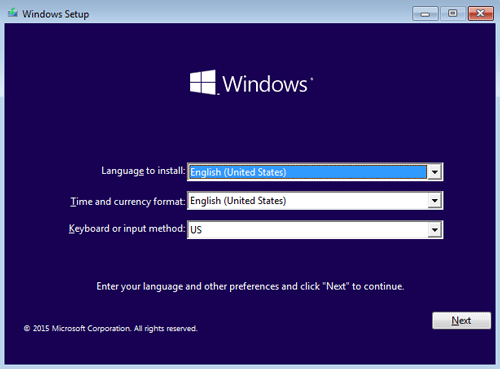
2. Откроется окно командной строки администратора, как показано ниже. Введите в окне следующие команды. По окончании ввода каждой команды нажимайте клавишу Enter.
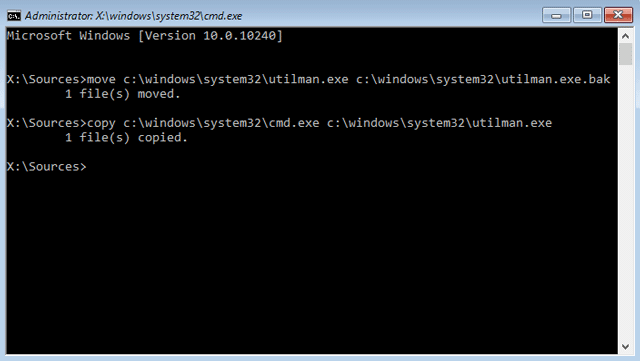
3. Введите wpeutil reboot в окне командной строки и быстро нажмите F2, чтобы войти в микропрограмму BIOS этой виртуальной машины.
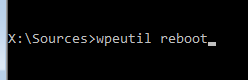
4. Установите жесткий диск в качестве первого порядка загрузки, чтобы виртуальная машина перезагрузилась в Windows 10.
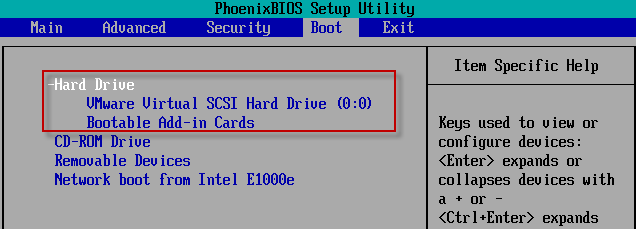
5. После того, как виртуальная машина загрузится до экрана входа в Windows 10, нажмите кнопку «Специальные возможности» в правом нижнем углу. Откроется окно командной строки.
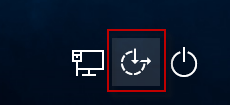
6. Теперь в окне командной строки вы можете сбросить пароль пользователя Windows 10 на этой виртуальной машине VMware, введя команду: net user
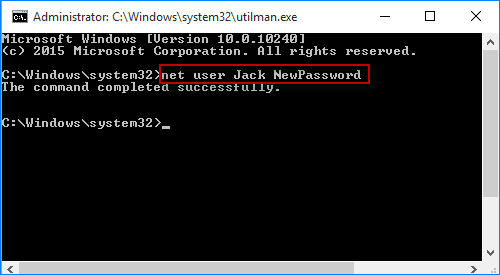

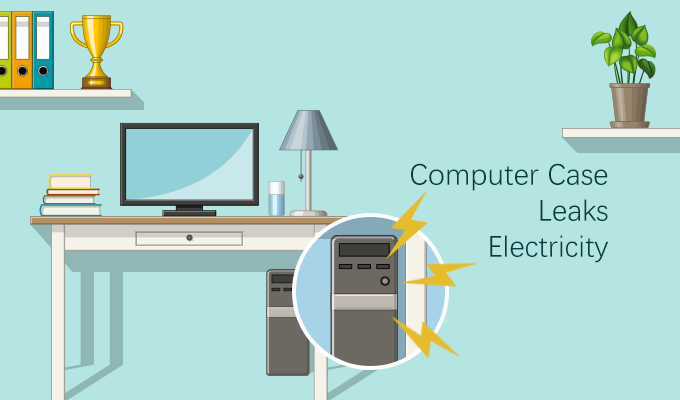
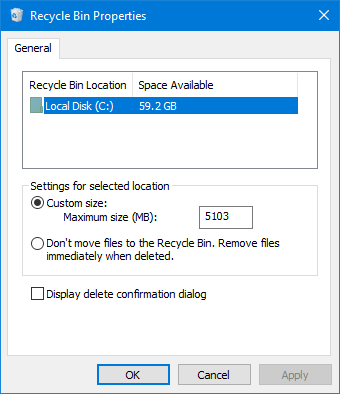
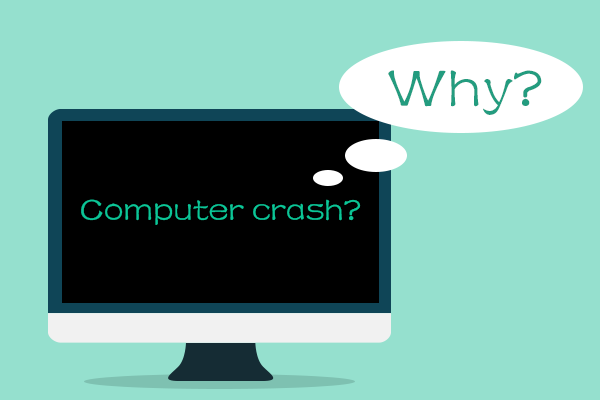
![Отказано в доступе к диспетчеру задач, невозможно завершить процесс [SOLOVED]](https://awme.ru/wp-content/uploads/2021/02/unable-to-terminate-process-access-is-denied.png)